Windows10系统之家 - 安全纯净无插件系统之家win10专业版下载安装
时间:2019-11-03 13:02:30 来源:Windows10之家 作者:
随着使用win10系统的用户越来越多的,小编处理的关于win10系统的问题也越来越多了,很多朋友有遇到过win10开始菜单没反应这样的问题,下面就来看看我是怎么处理win10开始菜单没反应这个问题的吧!
对于很多使用电脑的朋友来说电脑的开始菜单是非常重要的,如果无法很好的使用开始菜单是会崩溃的,今天小编就以win10系统为例来讲解一下电脑开始菜单没反应的处理方法。
win10开始菜单没反应怎么处理
1.进入win10桌面,鼠标右键任务栏,选择任务管理器打开。
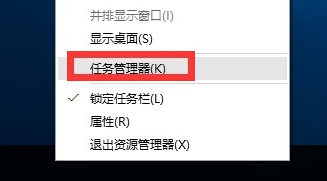
win10开始菜单电脑图解1
2.在出现的任务管理器界面中切换到进程选项,然后鼠标点击“桌面窗口管理器”项,然后点击右下角的“结束进程”按钮。
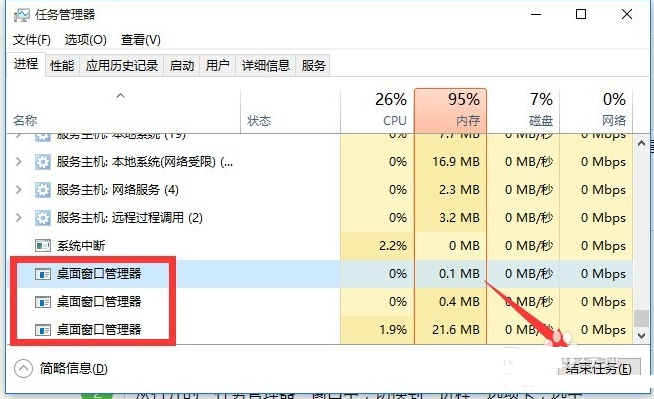
win10开始菜单电脑图解2
3.在弹出的提示窗口中勾选“放弃未保存的数据并关闭”项,然后点击“关闭”按钮即可。
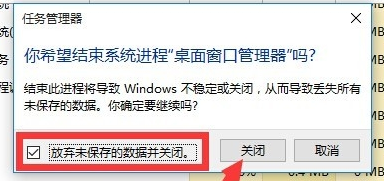
开始菜单电脑图解3
回到桌面,重新点击win10开始菜单就可以正常使用了。
相关文章
热门教程
热门系统下载
热门资讯





























